
Índice:
- Autor John Day [email protected].
- Public 2024-01-30 11:39.
- Última modificação 2025-01-23 15:03.
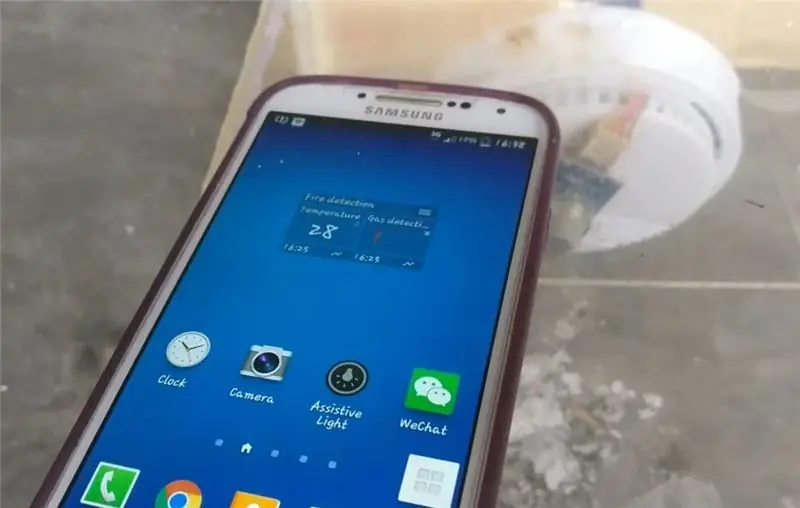
Lista de contribuidores, Inventor: Tan Siew Chin, Tan Yit Peng, Tan Wee Heng Supervisor: Dra. Chia Kim Seng
Departamento de Engenharia Mecatrônica e Robótica, Faculdade de Engenharia Elétrica e Eletrônica, Universiti Tun Hussein Onn Malaysia.
Distribuidor: Mybotic
Etapa 1: Preparação do Material




Para este tutorial, exigimos estes itens:
1. Microcontrolador ESP 8266 NodeMCU
2. Sensor de fumaça MQ2
3. Sensor de temperatura TMP36
4. Campainha
Etapa 2: desmonte o detector de fumaça

1. Desmonte o detector de fumaça atual em sua casa, retirando o componente de dentro e mantenha o invólucro
Etapa 3: Conexão de Hardware
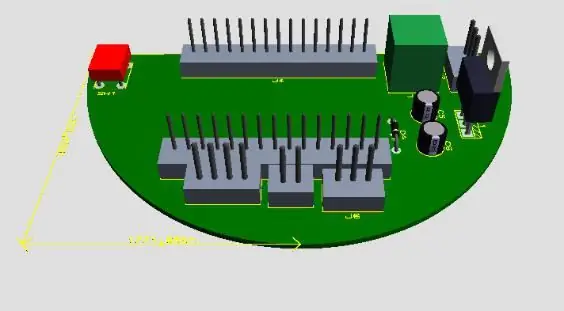


Monte o componente na placa de circuito e conecte-o ao detector de fumaça atual conforme o diagrama abaixo.
Etapa 4: Instale os aplicativos do widget IOT ThingSpeak Monitor

Instale os aplicativos IOT ThingSpeak Monitor Widget conforme mostrado na figura abaixo da Google Play Store no telefone celular.
Etapa 5: Amostra de código-fonte
Baixe este código-fonte e faça upload para o Arduino.
Etapa 6: Resultado

Com base no resultado, o detector de aviso de incêndio enviará uma notificação ao usuário por meio do ESP8266 quando a temperatura detectada for maior que a temperatura ambiente OU fumaça ou gases de combustão detectados no MQ2. A campainha soará se ambos os sensores forem acionados. Ele também pode enviar sinal quando a bateria estiver fraca e controlar usando os aplicativos do smartphone para testar a campainha.
Recomendado:
Adicionando o recurso WiFi AutoConnect a um esboço existente: 3 etapas

Adicionando o recurso WiFi AutoConnect a um esboço existente: Em um post recente, aprendemos sobre o recurso AutoConnect para as placas ESP32 / ESP8266 e uma das perguntas feitas foi sobre como adicioná-lo a esboços existentes. Neste post, aprenderemos como fazer exatamente isso e usaremos o projeto de tempo de rede
Assistência de estacionamento reverso na garagem usando sensor de segurança existente e circuito analógico: 5 etapas

Assistência para estacionamento reverso na garagem usando sensor de segurança existente e circuito analógico: Suspeito que muitas invenções na história da humanidade foram feitas por causa de esposas reclamantes. Máquina de lavar e geladeira certamente parecem candidatos viáveis. Minha minúscula " invenção " descrito neste Instructable é um eletrônico
Como hackear e atualizar um osciloscópio digital Rigol DS1054Z: 5 etapas (com imagens)

Como hackear e atualizar um osciloscópio digital Rigol DS1054Z: O Rigol DS1054Z é um osciloscópio de armazenamento digital de nível básico de 4 canais muito popular. Possui uma taxa de amostragem em tempo real de até 1 GSa / se uma largura de banda de 50 MHz. Os visores coloridos TFT particularmente grandes são muito fáceis de ler. Graças a um em
Como atualizar do Vista para o Windows XP em um laptop Acer: 7 etapas (com imagens)

Como atualizar do Vista para o Windows XP em um laptop Acer: Minha esposa recentemente comprou para mim um Acer Extensa 5620 no Natal. É uma pequena unidade excelente com muito potencial, mas a única grande falha era o sistema operacional: ela vinha com o Windows Vista. O hardware rápido foi prejudicado pelo sistema operacional inchado e desajeitado. EU
Como atualizar o firmware MicroPython em um switch inteligente Sonoff baseado em ESP8266: 3 etapas (com imagens)

Como atualizar o firmware MicroPython em um switch inteligente Sonoff baseado em ESP8266: O que é Sonoff? Sonoff é uma linha de dispositivos para Smart Home desenvolvida pela ITEAD. Um dos dispositivos mais flexíveis e baratos dessa linha são Sonoff Basic e Sonoff Dual. Esses são switches habilitados para Wi-Fi baseados em um ótimo chip, ESP8266. Enquanto
